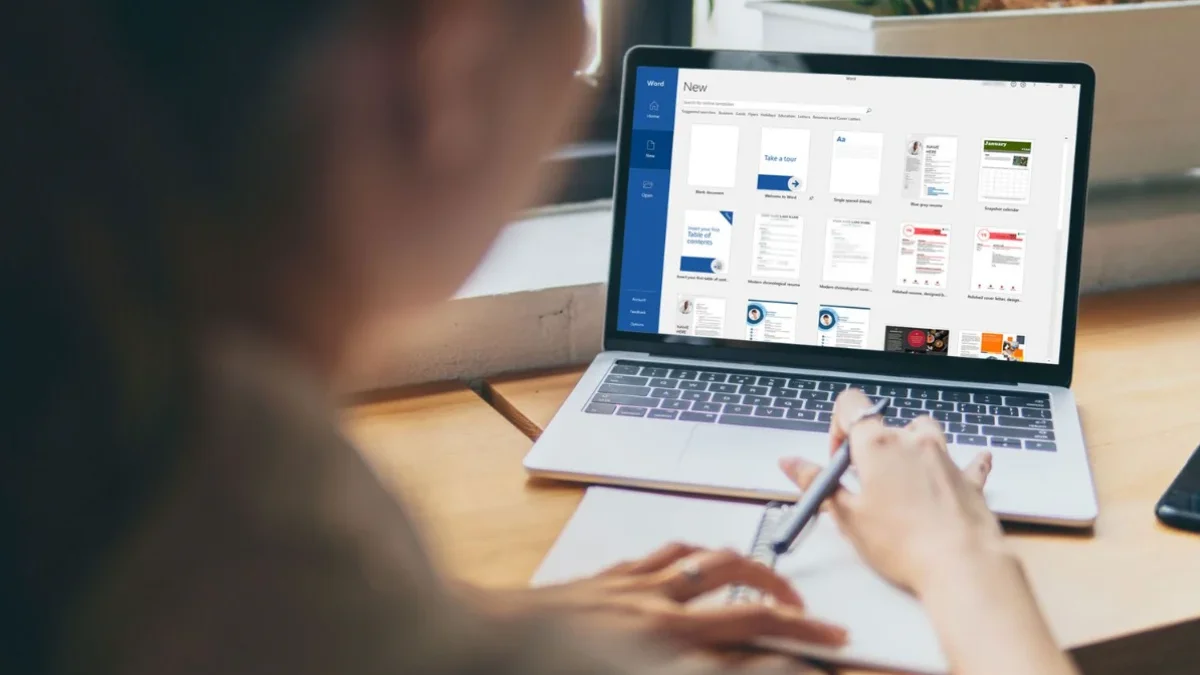RADARCIREBON.TV- Adanya kop pada kepala atau kop surat adalah salah satu aspek penting yang membedakan surat resmi dari tidak resmi. Bagian ini berisi informasi resmi tentang siapa yang mengeluarkan surat tersebut. Ini bisa menjadi sekolah, kelompok, atau lembaga resmi. Kamu dapat membuat kop surat ini dengan alat olah kata seperti Microsoft Word.
Ada berbagai cara untuk membuat kop surat di Microsoft Word. kamu dapat menyisipkan teks, logo, gambar, dan sebagainya di dalamnya. Kamu juga dapat menambahkan garis untuk membuat kop surat terlihat lebih rapi. Lihat opsi berikut, ya.
Metode untuk membuat kop surat dengan Microsoft Word
Semua orang tahu bahwa Microsoft Word memiliki banyak aplikasi untuk dokumen dan surat-menyurat. Misalnya, buat daftar isi dengan titik-titik otomatis, grafik, dan surat-menyurat lengkap dengan kopnya.
Baca Juga:Data Dapat Hilang dari Flashdisk yang Rusak: 5 Penyebab Umum Kerusakan Flashdisk, Karna Terserang Malware?Ada untuk Memindai Dokumen, Foto, dan Video: Inilah 7 Aplikasi Adobe Terbaik untuk Diinstal di Android dan iOS
Untuk yang terakhir, kamu dapat memilih untuk melakukan langkah pembuatan secara manual atau otomatis, sesuai dengan preferensi kamu.
1. Mengetik kop surat manual
Ini adalah pilihan pertama untuk membuat kop surat secara manual. Ini berarti kamu harus memasukkan semua informasi dalam kop surat, mengatur alignmentnya, dan membuat garis bawah jika diperlukan.
Cara membuat kop surat di Microsoft Word satu ini mungkin agak sulit, terutama jika posisinya harus diatur. Tetap saja, itu tidak akan memakan waktu yang lama. Ini adalah langkah-langkahnya:
- Buka dokumen Microsoft Word baru, atau file lama jika sudah memilikinya
- Ketuk dua kali di bagian atas halaman kerja untuk membuka pembatas header
- Atau, jika kesulitan klik tab Insert > Top Header > Blank Header. Menu header digambarkan dengan gambar ikon kertas dengan ujung atas terlipat
- Kamu akan mendapati garis putus-putus yang menandai header sudah aktif
- Mulai desain kop surat sesuai ketentuan dengan memasukkan teks, gambar, dan elemen lainnya
- Atur posisinya sesuai kebutuhan
- Jika sudah selesai, buat garis bawah sebagai pembatas kop surat dengan badan surat. Caranya, klik tab Insert > Shapes > garis lurus
- Gambar garis secara manual di bagian bawah kop surat yang sudah kamu buat
- Atur ketebalan garis dengan klik Format > Shape Outline > Weight
- Periksa lagi hasil akhirnya.
Setelah selesai, klik di bawah garis putus-putus untuk menonaktifkan pengaturan header. Kamu dapat terus menulis surat di bagian badannya.
2. Menggunakan tabel
Saat memasukkan isi kop surat, kadang-kadang sulit untuk mengatur tempatnya. Tabel berfungsi sebagai alat bantu. Oleh karena itu, kamu dapat membuat setiap elemen yang dimasukkan ke dalam header lebih rapi dan terorganisir.
Cara membuat kop surat di Microsoft Word versi ini tidak berbeda dengan versi sebelumnya, tetapi ada beberapa perubahan pada prosesnya.
- Buka dokumen Microsoft Word yang akan dibuatkan kop surat
- Klik dua kali di bagian atas halaman kerja untuk mengaktifkan header
- Atau, kamu bisa pergi ke tab Insert > Header > Blank Header
- Setelah garis putus-putus muncul, berarti header siap digunakan. Letakkan kursor di bagian atas header
- Kembali buka tab Insert > Tabel. Masukkan jumlah sesuai kebutuhan. Misalnya, kamu ingin membuat bagian logo dan teks di sebelah kanannya, maka masukkan dua kolom dan satu baris
- Setelahnya, tabel akan muncul dengan jumlah yang sama
- Sebagai contoh, meletakkan logo di sebelah kiri. Maka, letakkan kursor di tabel sebelah kiri
- Klik tab Insert > Gambar > pilih gambar logomu. Sesuaikan letaknya
- Letakkan kursor di tabel sebelah kanan
- Masukkan identitas teks, misalnya nama instansi, alamat, nomor ponsel, dan alamat email
- Jika sudah selesai, buka tab Home > Sesuaikan batas tabel. Untuk membuat garis bawah saja, buat invisible semua garis tabel, baru aktifkan garis bawahnya saja. Selesai, deh.
Jika ada tabel, teks dan gambar logo di header tidak akan tergeser jika ada perubahan kecuali tabel itu sendiri.
Baca Juga:Sebelum Hari Penanyangan: Inilah 6 Aplikasi untuk Membeli Tiket Bioskop Online Tanpa MenungguInilah 7 Perbandingan Efisiensi Internet Kabel dan Satelit: Mana yang Terbaik?
3. Menggunakan template otomatis
Ada cara otomatis untuk membuat kop surat di Microsoft Word selain dengan tangan. Aplikasi menyediakan template untuk opsi ini.
Kamu dapat menerapkannya dengan cara-cara berikut:
- Buka lembar kerja baru di Microsoft Word
- Saat ditampilkan jendela New Document, pilih ‘Letters’,
- Di antara template kop surat yang disediakan, pilih sesuai keinginan
- Pilih dengan klik tombol ‘Create’
- Template yang dipilih secara otomatis akan muncul di lembar kerja
- Selanjutnya, kamu bisa mengedit semua informasi yang dimuat dalam kop surat
- Simpan dokumen atau cetak sesuai kebutuhan.
Pekerjaan kamu pasti akan lebih cepat jika kamu tahu cara membuat kop surat di Microsoft Word. Pilih yang kamu anggap paling sederhana atau sesuai dengan kebutuhan kamu, ya.